Cum să remediați eroarea Yoasts WordPress SEO Sitemap 404
Publicat: 2021-10-19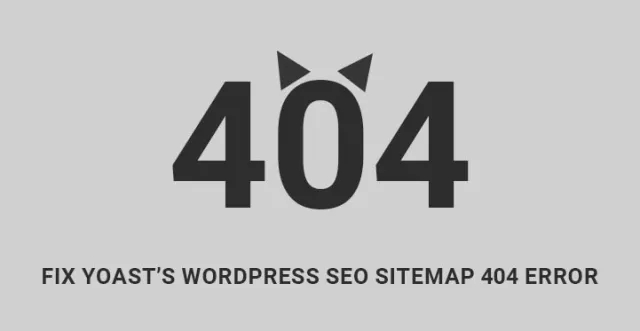
Dacă lucrați cu versiunea mai veche a pluginului de hartă a site-ului SEO pentru o lungă perioadă de timp, atunci poate crea o problemă. Cu toate acestea, pentru a remedia eroarea WordPress SEO Sitemap 404 de la Yoast, actualizarea pluginului poate ajuta.
Dacă încă nu este setat, atunci puteți utiliza următoarele metode:
Tutorial video
Are peste 3 milioane de instalări active și un rating mediu ridicat. Cu atât de multe instalări, te-ai aștepta să nu aibă nicio problemă tehnică, mai ales pentru că continuă să actualizeze versiunea în mod regulat.
Dar există mulți utilizatori care se confruntă cu o defecțiune tehnică tipică a erorii 404 a site-ului.
Spre deosebire de alte plugin-uri în care utilizatorii îl dezinstalează în general complet dacă există vreo eroare, același lucru nu este valabil și pentru Yoast SEO.
Motivul este că nu există un alt plugin ca acesta pe piață, iar SEO pe pagină este absolut necesar pentru a clasifica mai bine conținutul.
Este important de înțeles că această eroare 404 a sitemap-ului s-ar putea datora altor funcții și plugin-uri, deoarece Yoast SEO susține că a rezolvat defecțiunea tehnică în versiunea lor actualizată.
Motivul pentru care ar trebui să vă pese de eroarea 404 a sitemap-ului WordPress SEO de la Yoast este că harta lor ajută site-ul dvs. să fie indexat mai repede decât sitemap-ul XML natural sau sitemap-urile generate de alte plugin-uri terțe.
Yoast SEO

![]()
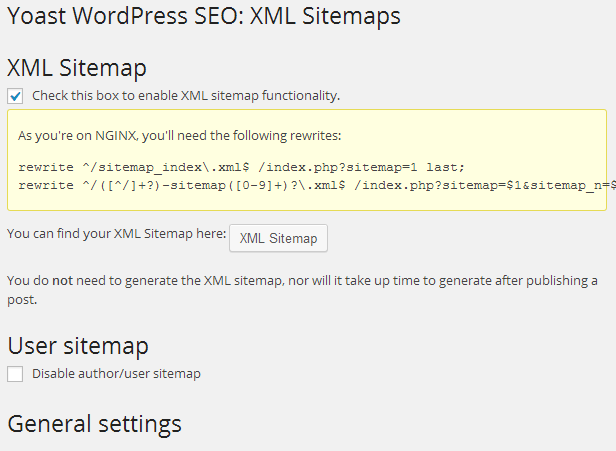
Cum să remediați eroarea 404 a sitemapului SEO WordPress de la Yoast?
Primul lucru pe care ar trebui să-l faceți pentru a remedia eroarea 404 a sitemap-ului WordPress SEO a Yoast este să actualizați pluginul în sine. Uneori, versiunea mai veche reține eroarea, iar versiunea mai nouă o corectează.
În mod similar, ar trebui să faceți o actualizare a temei pentru a rezolva problema, deoarece este foarte probabil ca problema să se datoreze temei dvs. decât pluginului dvs. S-ar putea să funcționeze, altfel încercați următoarele.
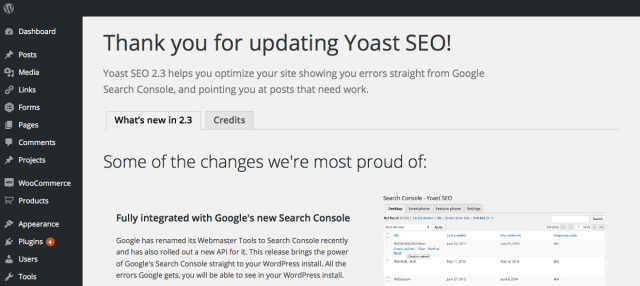
Metoda 1 – Modificarea pluginului
Mai întâi trebuie să încerci cele mai simple lucruri. Accesați setările pluginului Yoast SEO și Dezactivați harta site-ului XML. Goliți memoria cache a site-ului dvs. și deconectați-vă de pe site. Conectați-vă înapoi și activați din nou harta XML. S-ar putea să remedieze eroarea 404 a sitemapului WordPress SEO de la Yoast.
Al doilea lucru cel mai simplu pe care trebuie să-l încercați este să dezactivați pluginul și să îl reactivați prin ștergerea memoriei cache și să vă conectați din nou. De asemenea, puteți încerca să dezinstalați pluginul și să îl instalați înapoi cu cea mai recentă versiune.
Dar asigurați-vă că cunoașteți setările pe care le-ați făcut când l-ați instalat prima dată, astfel încât site-ul dvs. web să nu fie afectat în niciun fel.
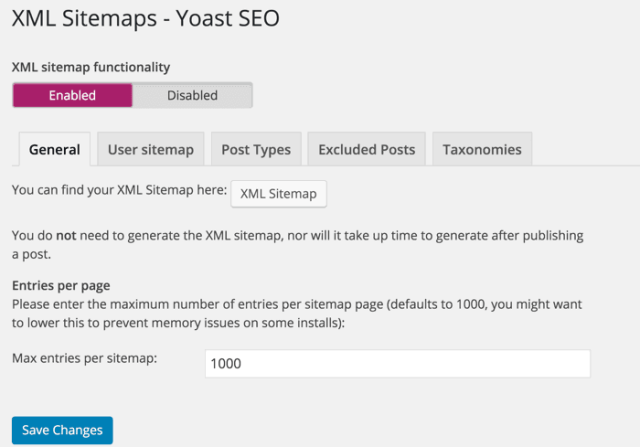
Metoda 2 – Modificarea factorilor externi
Unii utilizatori au raportat că resetarea permalinkului a rezolvat problema. Pentru a reseta permalinkul, accesați Tabloul de bord de administrare, apoi la Setări și în final la Permalink-uri. Nu faceți nicio modificare și faceți clic pe butonul Salvare modificări.
Există diverse rapoarte care spun că tema dvs. împreună cu W3 Total Cache sunt responsabile de eroare. Pluginul W3 Total Cache este ceva ce instalează majoritatea oamenilor, iar unele teme îl au preinstalat pentru o viteză mai mare de încărcare a paginii.
În general, harta site-ului furnizată de pluginul Yoast SEO încetează să funcționeze după ce instalați W3 Total Cache.
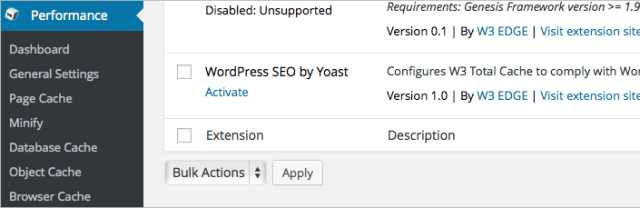
Dacă asta s-a întâmplat și cu tine, trebuie să mergi la Tabloul de bord admin și apoi la opțiunea meniului Performanță. Sub performanță, veți găsi opțiunea Browser Cache pe care trebuie să faceți clic.
În caseta de text de lângă eticheta Prevenire cache în lista de excepții,
adăugați sitemap(_index|[0-9]+)?\.xml
În caseta de text de lângă eticheta listei de excepții de eroare 404, adăugați următoarele la sfârșitul rândurilor deja prezente.
Sitemap(_index)?\.xml(\.gz)? [a-z0-9_\-]+-sitemap([0-9]+)?\.xml(\.gz)?
Salvați modificările și vedeți dacă poate remedia eroarea 404 a sitemapului WordPress SEO de la Yoast.
Metoda 3 – Rezolvarea problemei cu fișierul .htaccess.
Dacă niciuna dintre cele de mai sus nu funcționează pentru dvs., trebuie să alegeți cea mai fiabilă soluție. În primul rând, trebuie să aveți software-ul FTP instalat precum FileZilla. Trebuie să deschideți software-ul și să îl conectați la serverul dvs. web.

În directorul principal, găsiți fișierul important .htaccess. Faceți o copie de rezervă a fișierului descărcându-l și stocându-l în siguranță, deoarece suntem pe cale să adăugăm coduri la care, dacă dați greșelii, ar putea bloca site-ul.
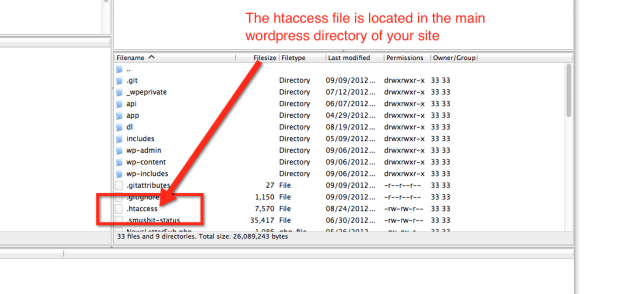
Acum, deschideți fișierul .htaccess și adăugați următorul cod la sfârșitul fișierului.
# WordPress SEO - XML Sitemap Rewrite Fix RewriteEngine Pornit RewriteBase / RewriteRule ^sitemap_index.xml$ /index.php?sitemap=1 [L] RewriteRule ^([^/]+?)-sitemap([0-9]+)?.xml$ /index.php?sitemap=$1&sitemap_n=$2 [L] # END WordPress SEO - XML Sitemap Rewrite Fix
Acest lucru ar trebui să rezolve problema, dar unii oameni au raportat, de asemenea, că nu a funcționat pentru ei, deoarece Google Webmaster Tool nu a reușit să găsească fișierul XML sitemap.
Metoda 4 – Soluția supremă
Acesta nu este un pas recomandat, deoarece implică editarea fișierelor de bază ale pluginurilor și ar putea face pluginul vulnerabil.
Dar dacă ești hotărât și ai suficientă încredere, poți să-ți conectezi FTP-ul la serverul tău web și să mergi în folderul wp-content.
Găsiți pluginuri și în interiorul acestuia, veți găsi folderul wordpress-seo care reprezintă pluginul Yoast SEO. Intrați în el și introduceți folderul INC. În interiorul acestuia, veți găsi class-sitemaps.php care este vinovatul. Deschideți fișierul și căutați funcția init().
Eliminați orice este scris în interiorul funcției și lipiți următorul cod.
function init() {
global $wp_rewrite;
$GLOBALS['wp']->add_query_var('sitemap');
$GLOBALS['wp']->add_query_var('sitemap_n');
add_rewrite_rule( 'sitemap_index.xml$', 'index.php?sitemap=1', 'top');
add_rewrite_rule( '([^/]+?)-sitemap([0-9]+)?.xml$', 'index.php?sitemap=$match[1]&sitemap_n=$match[2]', 'sus');
$wp_rewrite->flush_rules();
}
Salvați fișierul și reveniți la Tabloul de bord de administrare. Apoi accesați setările pluginului Yoast și dezactivați sitemap-ul. Goliți memoria cache a browserului și conectați-vă înapoi. Activați din nou opțiunea sitemap și problema dvs. va fi sigur rezolvată.
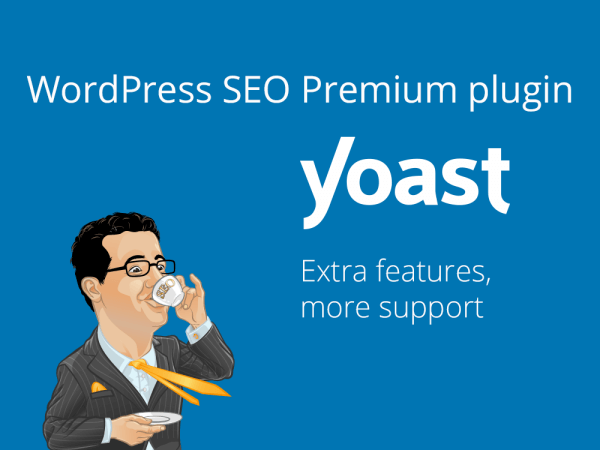
Dacă niciuna dintre cele de mai sus nu funcționează pentru dvs., puteți alege versiunea premium a Yoast SEO și puteți contacta echipa lor de asistență dacă vă confruntați cu orice problemă.
Dar cu versiunea premium, nu te vei confrunta cu problema. De ce apare problema și de ce Yoast nu face nimic în acest sens este discutabil.
Dar este un fapt că trebuie să rămâneți la pluginul Yoast SEO și să remediați eroarea 404 a sitemap-ului WordPress SEO de la Yoast pentru o clasare mai bună și accesare cu crawlere mai rapidă de către crawlerele motoarelor de căutare.
Metoda 5: Excludeți conținutul specific sitemap:
Puteți verifica elementele existente pentru a crea fiecare sitemap. Pentru un sitemap de categorii este esential sa ai apoi categorii cu continutul publicat.
În cazul în care lucrurile nu există, statistic cu excluderea tipului de postare. De asemenea, puteți exclude taxonomia de pe harta site-ului înainte de a crea orice alt conținut.
Pentru a face acest lucru, conectați-vă cu site-ul dvs. WordPress și accesați tabloul de bord. Apoi trebuie să editați postarea de pe pagină din meniul vizibil în partea stângă. Din acel meniu, trebuie să navigați către postarea pe care doriți să o excludeți.
Atunci cel mai bine ar fi să extindeți secțiunea „avansat” pentru a schimba „permiți motorului de căutare să afișeze această postare în rezultatul căutării?” spre „Nu” pentru această postare specială de pe pagină. Acum trebuie să publicați sau să actualizați postarea.
Metoda 6: Rescrieți regulile lipsă:
Dacă încă există semne pentru primirea 404, acum trebuie să verificați regulile de rescriere pe server. De asemenea, puteți încerca să rescrieți regulile pe serverul dvs. pentru a remedia problema cu privire la erorile 404 de pe site-ul dvs. Yoast SEO.
Pentru a rescrie regulile pentru serverul dvs., puteți verifica serverul Apache sau serverul NGIN. Cu toate acestea, în cazul în care nu sunteți sigur despre cum să verificați regulile serverului pe care îl utilizați sau nu sunteți sigur despre cum să le introduceți, puteți contacta furnizorul de servicii de gazdă pentru a remedia eroarea WordPress SEO Sitemap 404 de la Yoast.
Metoda 7: Actualizați structura permalinkului:
Factorii externi, cum ar fi permalinkul, pot provoca, de asemenea, eroarea 404 în SEO-ul dvs. Yoast. Cu toate acestea, îl puteți remedia prin resetarea permalink-ului.
Accesați Tabloul de bord de administrare pentru a opri permalinkul. Apoi trebuie să accesați Setări și apoi să mergeți la permalink. Acum, fără a face nicio modificare, faceți clic pe butonul Salvare modificări.
În acest articol, vă vom arăta cum să remediați eroarea 404 a sitemapului WordPress SEO de la Yoast .
Toți cei care au un site WordPress, este foarte probabil să fi instalat deja cel mai popular plugin pentru SEO on-page cunoscut sub numele de Yoast SEO.
